Kaip „Chromebook“ padalyti ekraną
Ką žinoti
- Nešiojamojo kompiuterio tipo įrenginys: spustelėkite ir vilkite lango pavadinimo juostą, tada atleiskite pelės mygtuką. Tada darykite tai priešinga kryptimi.
- Padalinę ekraną, galite vilkti kraštą tarp dviejų langų, kad pakeistumėte 50–50 santykį pagal savo specifikacijas.
- Įrenginys tik jutikliniame ekrane: braukite aukštyn iš ekrano apačios, kol įjungsite apžvalgos režimą, tada vilkite plyteles į kairę ir dešinę sritis.
Šiame straipsnyje paaiškinama, kaip naudoti padalintą ekraną „Chromebook“ kompiuteryje, kuriame veikia bet kokia atnaujinta „Chrome“ OS versija.
Kaip „Chromebook“ įrenginyje peržiūrėti du vienas šalia kito esančius skirtukus?
Padalinto ekrano funkcija skiriasi nuo „Chrome“ OS nešiojamųjų kompiuterių, planšetinių kompiuterių ir konvertuojamų įrenginių. Pirmiausia apžvelgsime padalinto ekrano naudojimo nešiojamojo kompiuterio tipo įrenginyje veiksmus.
Spustelėkite ir vilkite lango, kurį norite perkelti, pavadinimo juostą, kad ji būtų šalia.
Vilkite jį į kairę arba dešinę ekrano pusę, kaip norite.
-
Pastebėsite, kad pusė ekrano rodoma skaidriai balta perdanga.
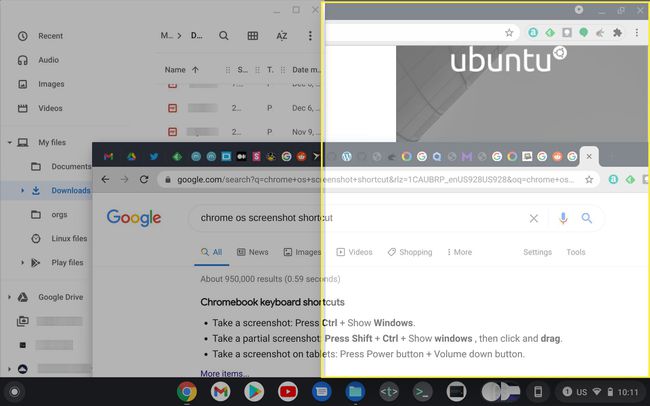
Atleiskite pelės mygtuką.
Pastebėsite, kad langas užsifiksuoja į pasirinktą pusę ir užima 50% ekrano pločio.
-
Atlikite tą patį priešinga kryptimi ir nustatysite padalintą ekraną.

Tą patį galite pasiekti ir paspausdami Alt + [ lango plytelėmis kairėje ekrano pusėje arba Alt+] kad patrauktumėte į dešinę.
Padalinę ekraną, galite vilkti kraštą tarp dviejų langų, kad pakeistumėte 50–50 santykį į tai, kas atitinka jūsų poreikius.
Galiausiai, vilkdami ant pavadinimo juostos, langas vėl bus išjungtas iš padalijimo režimo.
Padalinto ekrano naudojimas „Chrome“ planšetiniame kompiuteryje
Jei jūsų įrenginys yra tik jutiklinis ekranas, jums ne tik trūks klaviatūros, bet ir visa „Chrome“ OS sąsaja šiek tiek skiriasi. Būtent, pagal numatytuosius nustatymus programos rodomos visame ekrane, tai reiškia, kad nėra pavadinimo juostos. Vis dėlto galite naudoti padalintą ekraną taip:
Braukite aukštyn iš ekrano apačios. Jei dabartinis langas sumažėja, gestą sustabdėte kiek per anksti. Bandykite dar kartą, braukdami visu ekrano viršaus link.
Langas susitrauks iki plytelės, tada sujungs plyteles, vaizduojančias visus kitus langus. Jis vadinamas apžvalgos režimu.
-
Dabar galite paspausti ir palaikyti vieną iš plytelių, tada kairėje ir dešinėje ekrano pusėse pamatysite nepermatomas baltas sritis.

Vilkite savo plytelę per vieną iš šių regionų ir atleiskite.
-
Langas bus išklotas į kairę arba į dešinę, priklausomai nuo to, kur jį numetėte.

Norėdami grąžinti langą į viso ekrano režimą, naudodami tą patį 1 veiksmo gestą pusėje ekrano, kurį jis užima, peržiūros režimu vėl sumažinsite jį iki plytelės.
Bakstelėkite plytelę, kad pasirinktas langas būtų rodomas viso ekrano režimu. Atminkite, kad tai atlikus visi langai grįš į viso ekrano režimą, kai perjungsite.
Kaip padalintas ekranas veikia „Chromebook“ ir planšetiniuose kompiuteriuose?
„Chromebook“ įrenginių padalinto ekrano funkcija puikiai tinka norint vienu metu rodyti du langus ir greitai juos perjungti. Tai, kaip jį naudosite, priklausys nuo to, ar jūsų „Chrome“ OS įrenginyje yra nešiojamasis kompiuteris ar planšetinis kompiuteris (arba, jei jis yra konvertuojamas, kurį režimą šiuo metu naudojate).
Tačiau efektas yra tas pats: turėsite dvi programas, kurios bus atidarytos viena šalia kitos, kiekviena užims pusę ekrano. Tiesiog atminkite, kad tai gali pagerinti jūsų produktyvumą (pvz., užsirašyti pastabas). „Google Keep“. naršydami žiniatinklį) arba nusiųskite jį į kanalus (dirbkite su ataskaita programoje „Word“ žiūrėdami „Netflix“).
